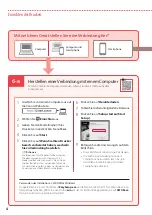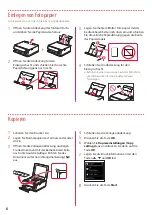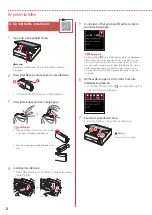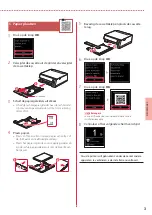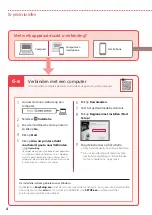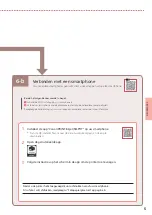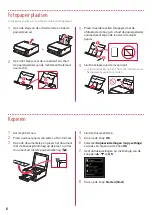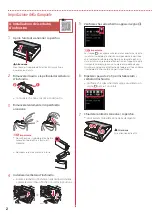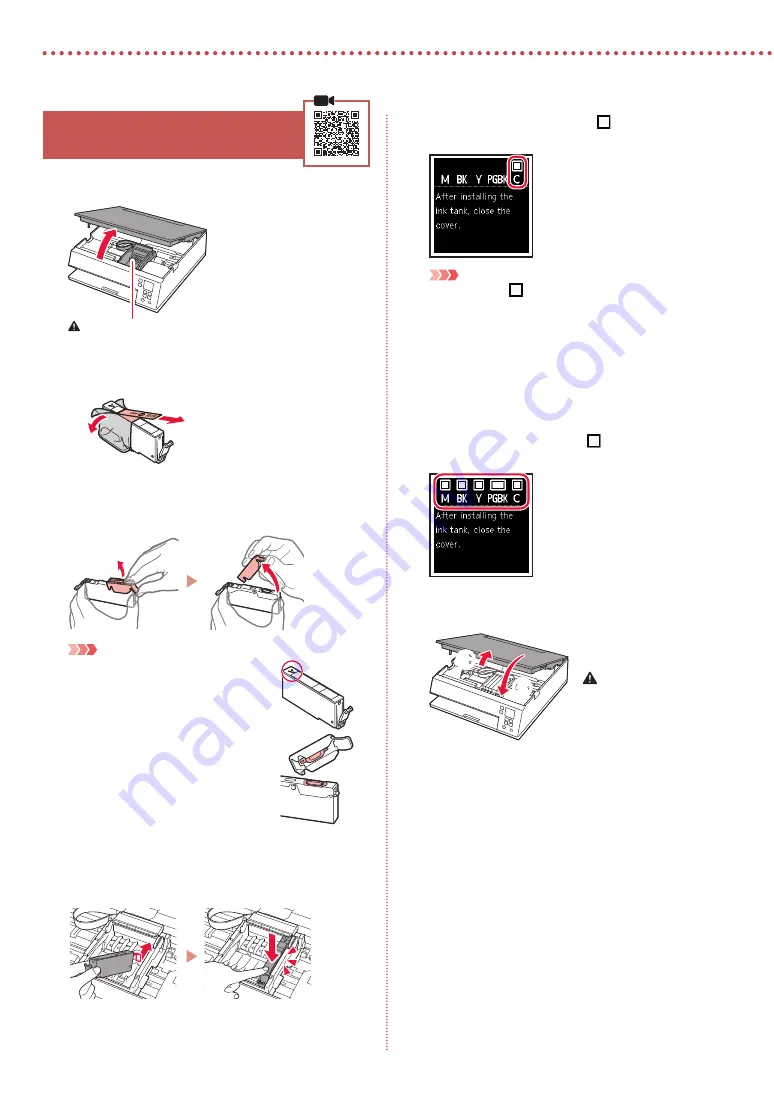
2
De printer instellen
4. De inkttanks installeren
1
Open de scaneenheid / klep.
Let op
Raak de printkophouder niet aan totdat deze stopt met
bewegen.
2
Verwijder de tape en de folie van de inkttank.
b
a
•
Controleer of er geen tape is achtergebleven.
3
Verwijder langzaam het oranje kapje.
Belangrijk
•
Druk de inkttank niet samen terwijl u de
Y-vormige luchtopening blokkeert.
•
Raak de aangegeven rode gebieden niet
aan.
4
Installeer de inkttank.
•
Plaats de inkttank in de printkop en druk deze omlaag
totdat hij klikt.
5
Controleer of het symbool op het scherm
wordt weergegeven.
Belangrijk
Als het symbool
niet op het scherm wordt weergegeven,
ook al hebt u de inkttank geplaatst, dan is de kleur van de
inkttank mogelijk onjuist of hebt u mogelijk een inkttank
met een ander modelnummer geïnstalleerd die niet wordt
ondersteund door deze printer. Plaats een inkttank voor
de juiste kleur of gebruik de bijgeleverde inkttank voor de
installatie.
6
Herhaal de stappen 2 tot en met 5 om alle
inkttanks te plaatsen.
•
Controleer of het symbool voor elke kleur op het
scherm wordt weergegeven.
7
Sluit de scaneenheid / klep.
•
De initialisatie van de printer wordt gestart.
b
a
Let op
Kijk uit met uw vingers.
Summary of Contents for PIXMA TS6340
Page 45: ...1 1 CD ROM Windows 2 1 2 b a 3 a b 3 1 2 ON 3 OK 4 OK QR 5 OK...
Page 46: ...2 4 1 2 b a 3 Y 4 5 6 2 5 7 b a...
Page 47: ...3 5 1 OK 2 a b 3 Letter A4 4 2 Letter A4 a b 5 a b 6 OK 7 OK QR 8...
Page 50: ...6 1 2 a b 3 a b 4 1 2 Letter A4 3 4 5 OK 6 Copy settings OK 7 OK 8 Start...
Page 75: ...RMC Regulatory Model Code K10499 RMC Regulatory Model Code K10574...